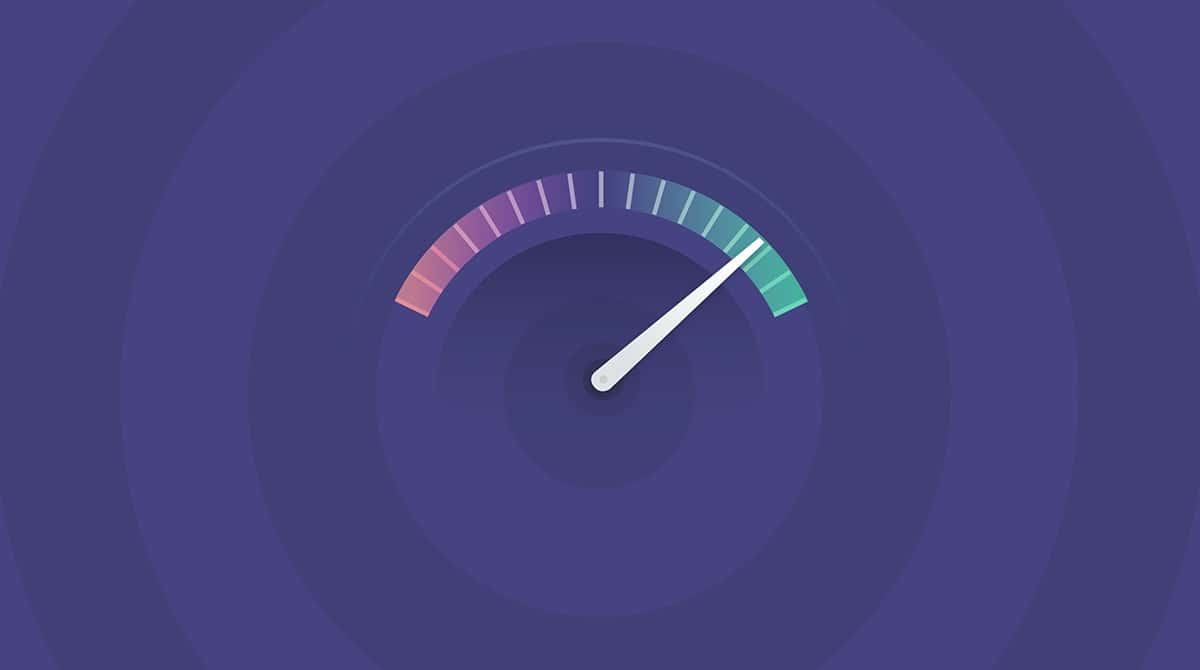フォーラムのユーザーやAppleのサポート記事では、アプリの削除はアプリをゴミ箱にドラッグするだけで十分であるという記載があります。 ただし、これでは様々な種類の不要ファイルが残ってしまいます。 これらの削除を行う確実な方法は、このプロセスを自動化するユーティリティのアンインストーラアプリを使うことです。
こちらにトップ3を紹介します:
| 順位 | 名前 | 機能 | 詳細 |
|---|---|---|---|
| 1 | CleanMyMac | 利用していないアプリを検出する多才なアンインストーラ | Link |
| 2 | Hazel | アプリやフォルダの自動整理 | Link |
| 3 | AppZapper | ドラッグ&ドロップで操作する軽いアンインストーラ | Link |
macOSはアンインストーラを搭載していますか?
いいえ、搭載していません。 特定のアプリを「ゴミ箱」にドラッグすると、アプリのバイナリのみが削除されるものの、ファイルは残るのでアプリを完全にアンインストールする事にはなりません。 初期からインストールされているツールでアプリを削除するには、ターミナルを使用することもできますが「UNIXコマンド」などの技術的な知識が必要になります。 そうでなければ、重要なシステムファイルが削除されてしまうリスクがあります。
これを考慮すると、サードパーティ製のアンインストーラの使用によって、この状況を大きく変える事ができる可能性があります。 このソフトウェアはアプリのバイナリだけでなく、既に削除したアプリの関連ファイルもすべて削除できるので、完全なアプリの削除が可能です。 これを選ぶ方法については、この記事の後半で説明していきます。
最高のMac向けアンインストーラのレビュー
それでは、どのようにしてアンインストーラを選べばよいのでしょうか? 不要ファイルを取り除く手助けをしてくれるアプリは多数ありますが、全てのアンインストーラが同じような働きをする訳ではありません。 Macの全体的なファイルの管理機能の1つとして、アンインストーラ機能を搭載しているものも中には存在します。 その他のものは、そのタスクのみを実行するものです。
ご自身のニーズに合ったものを選ぶのは少し難しいかもしれません。 従って、最高のMac向けアンインストーラのランキングを以下にまとめました:
1. CleanMyMac
Mac向けでナンバーワンのアプリのアンインストーラはCleanMyMacです。 この強力なオールインワンツールには、ウイルス対策や速度の最適化など、ご利用のコンピューターを最大限に活用する為に設計された様々な機能が搭載されています。「アプリケーション」機能に付属しているアプリの「アンインストーラ」ツールは、アンインストーラ機能のみを持つようなアプリと同等の能力があります。 CleanMyMacの無料トライアルを開始して、試してみることができます。
初めてCleanMyMacを開いて「アプリケーション」機能でスキャンを行って「アンインストーラ」ツールに進むと、Macにインストールされているすべてのアプリの一覧を確認することができます。 これは「アプリケーション」のフォルダを参照する必要がないので、アプリのアンインストール作業がとても簡単になります。 また、アプリを使用頻度で並べ替えたり、Adobeなどの製造元別で表示したり、App Storeのアプリなど特定のカテゴリに絞って表示することもできます。
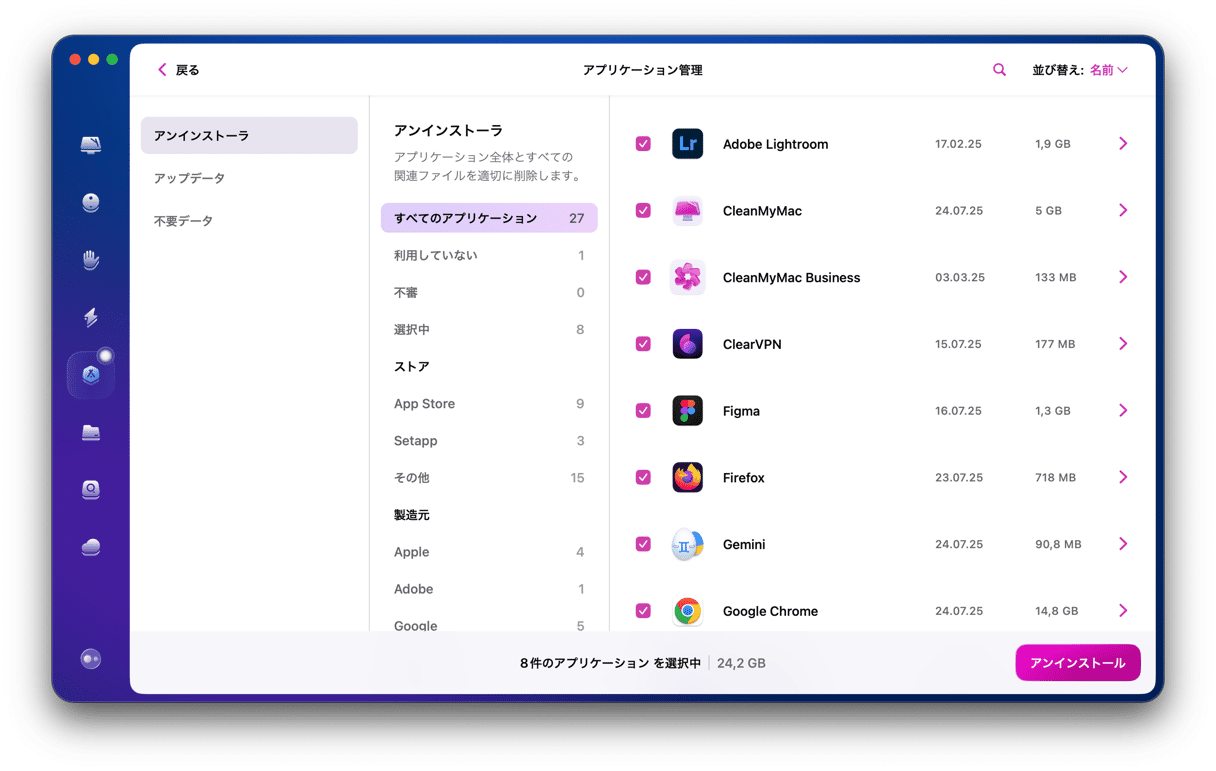
CleanMyMacは、インストールされているアプリをスキャンする際に、各アプリをサポートするすべてのデータやキャッシュ、そして関連ファイルを自動的に検出します。 さらに、過去にアプリを手作業でアンインストールした際に削除しきれなかった不要な関連ファイルも検出します。 Macに悪意のあるアプリが存在しないことを確認したい場合には「セキュリティ保護」機能からスキャンを行うだけです。
CleanMyMacは、アプリ関連ファイルの削除に加えて、多くの容量を占有しているすべての不要データを探し出す「クリーンアップ」という別の優れた機能も搭載していま
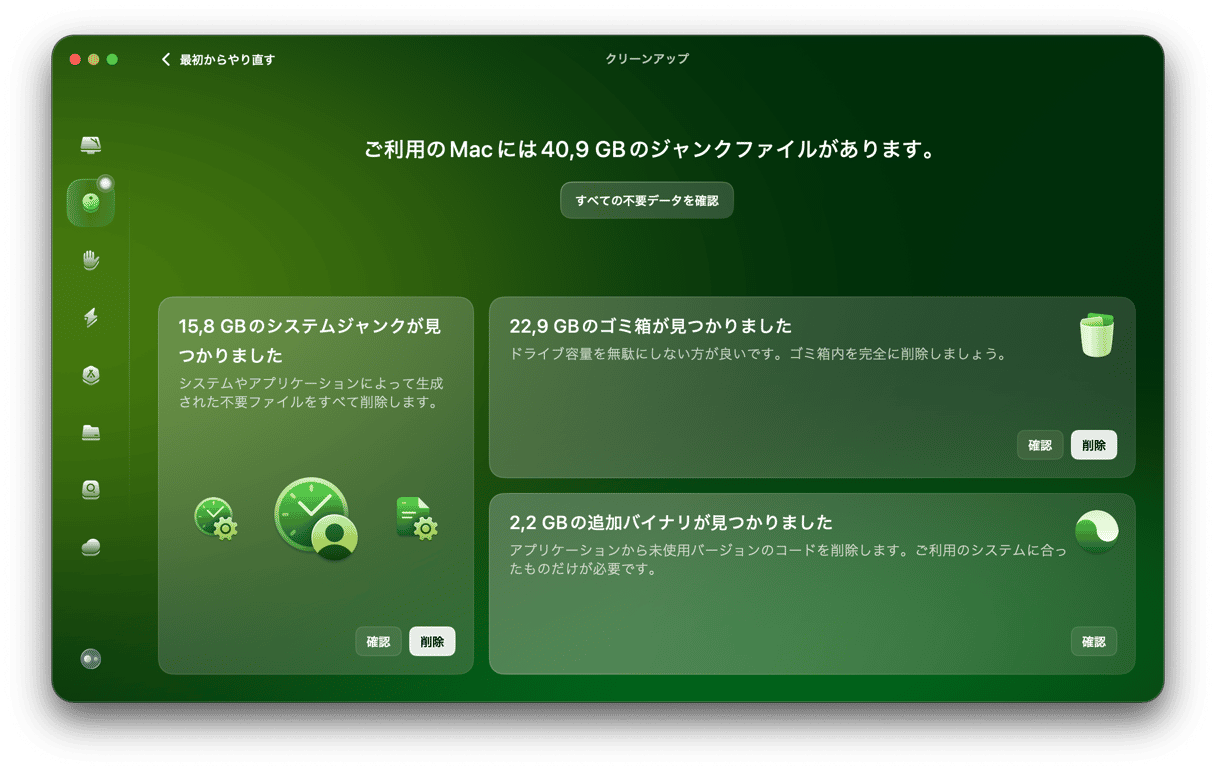
これは、不要な言語ファイル、ダウンロード、ユーザーキャッシュファイル、未使用のディスクイメージ、壊れたログイン項目などのファイルを検出します。 macOSが適切に実行する上で、これらは必須ではありません。 沢山の不要データが存在すると、実際にMacの動作速度が大幅に低下する可能性があります。 したがって、そのような不要データを取り除く事で、コンピューターの速度が向上して、動作がスムーズになるかもしれません。
公式サイト
価格: 年間$39.95
無料体験: あり
| 良い点: | 悪い点: |
| アプリのアンインストール以外にも、Macの全体的な問題解決を行うツール。無料トライアル版の7日間は、全ての機能を無制限に利用可能 | 一部のユーザーから通知が煩わしいという報告あり (通知はオフにできます) |
| Macの総合的なケアやメンテナンスのための25個以上のツールを搭載 | 多くのユーザーが好むダークモードがない |
| アプリをゴミ箱に移動する際に、それに関連する不要データを通知 | 残っている不要ファイルの自動スキャンを予約する機能がない |
2. Hazel
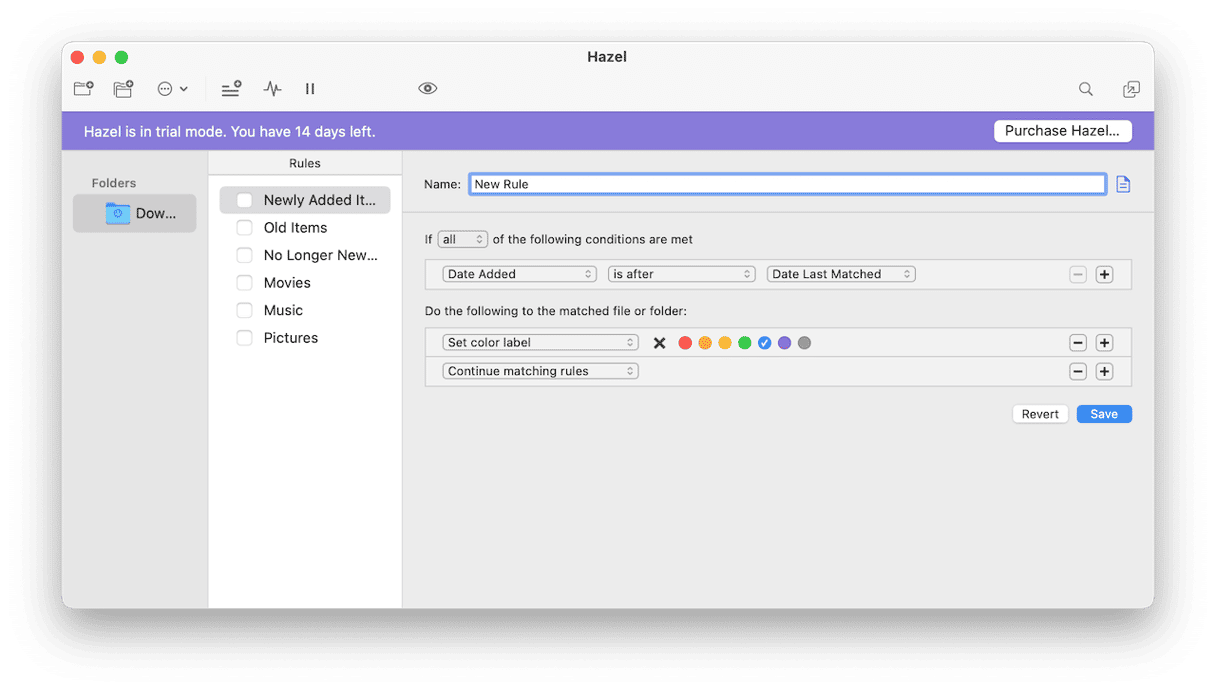
Hazelは、不要なアプリやデータを完全に取り除く能力を備えたもう1つのアプリです。 これも様々な用途が可能なツールであり、Hazelを使用するとMacで特定の条件を指定する事で、自動化したアクションを実行するルールの構築が可能です。
これは、ファイルの整理、写真の命名、アーカイブ、デスクトップを整理された状態に保つ事などに役立ちます。 また、この機能はアプリを完全に削除する際にも役に立ちます。
Hazelを使用すると、ゴミ箱に特別なルールを設定する事で、ファイルがゴミ箱に長時間置かれてドライブの容量を多く取らないようにする事ができます。 ゴミ箱が特定の容量に達した時に自動的に空にしたり、アプリが古くなりすぎた時にアプリをゴミ箱に入れるような設定をする事が可能です。
Hazelのルール設定インターフェースは、アプリのアンインストーラとして便利なのは確かですが、使用するのが少し難しく感じるかもしれません。 また、未使用のアプリを識別したり比較する機能も搭載していません。
公式サイト
価格: $42
無料体験: あり
| 良い点: | 悪い点: |
| アプリの整理だけでなく、ファイルの整理も可能 | ルールを使用したインターフェースが複雑な可能性 |
| ユーザーはさまざまなルールを追加して、Macのストレージを最適化が可能 | 多くのルールを追加しすぎると、RAMに負担がかかる |
| ルールの実行の際に通知が行われるため、見逃すことがない | インポートやエクスポート機能がない - 他の人が作ったルール等をコピーすることができず、自分で作らなければならない |
3. AppZapper
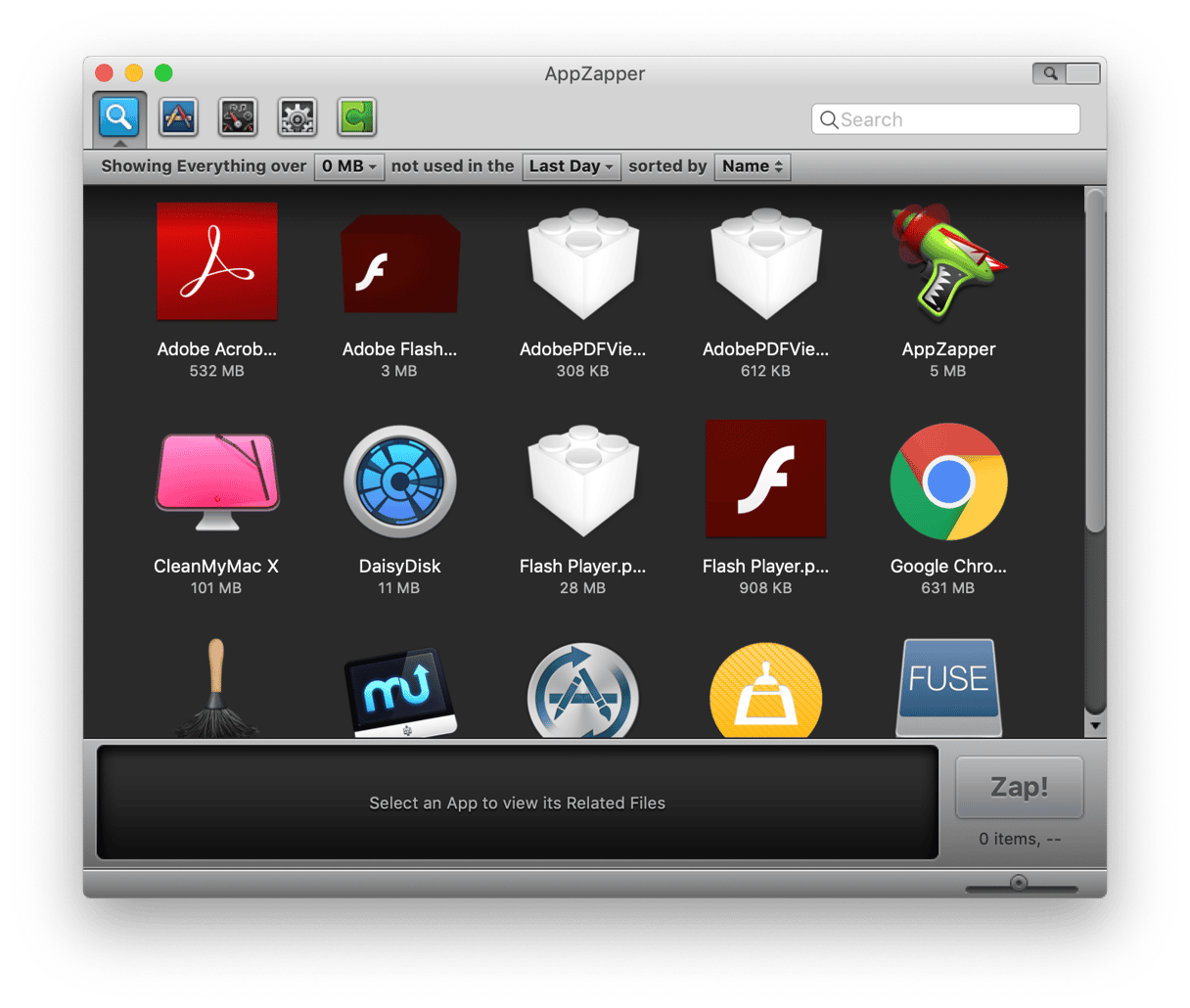
AppZapperにおいては、ドラッグ&ドロップが主な操作方法です。 この軽いアンインストーラを利用すると、ドライブからそのインターフェイスにアプリケーションを分離して、関連する全てのサポートファイルも削除できます。 シンプルさと徹底的なクリーニングがこのアプリの特徴です。
また、ハードドライブの容量を取っているファイルを含むアプリの自動リストであるHit Listを参照する事もできます。 不要なアプリとそのサポートファイルを選択して、Zapボタンを押すだけで完全に削除が可能です。
ほぼ完璧な削除が実行出来ます。 アプリを完全に削除する事が不安であれば、AppZapperにはその為のツールがあります。 この”復元”機能は、誤って削除してしまったファイルを元に戻す事で、重要なデータを失うリスクを軽減出来るものです。
AppZapperはシンプルですが、徹底したツールです。 このアプリで削除可能なもの:
- ウィジェット
- プラグイン
- 設定
- ジャンクファイル
- その他多数
AppZapperは、不要なアプリをアンインストールする為の簡単で強力なツールとして優れているものです。
公式サイト
価格: $19.95
無料体験: あり
| 良い点: | 悪い点: |
| 誤って削除したアプリを復元できる「リセット」機能を搭載 | 体験版はアプリ5つのみの対応 |
| ドラッグ・アンド・ドロップ機能に基づいているため、アプリを直感的にアンインストールが可能 | プラグインと拡張機能を削除できない |
| アプリだけでなくファイルも削除可能 | ファイルの不要ファイルの検出機能はなし |
4. AppCleaner
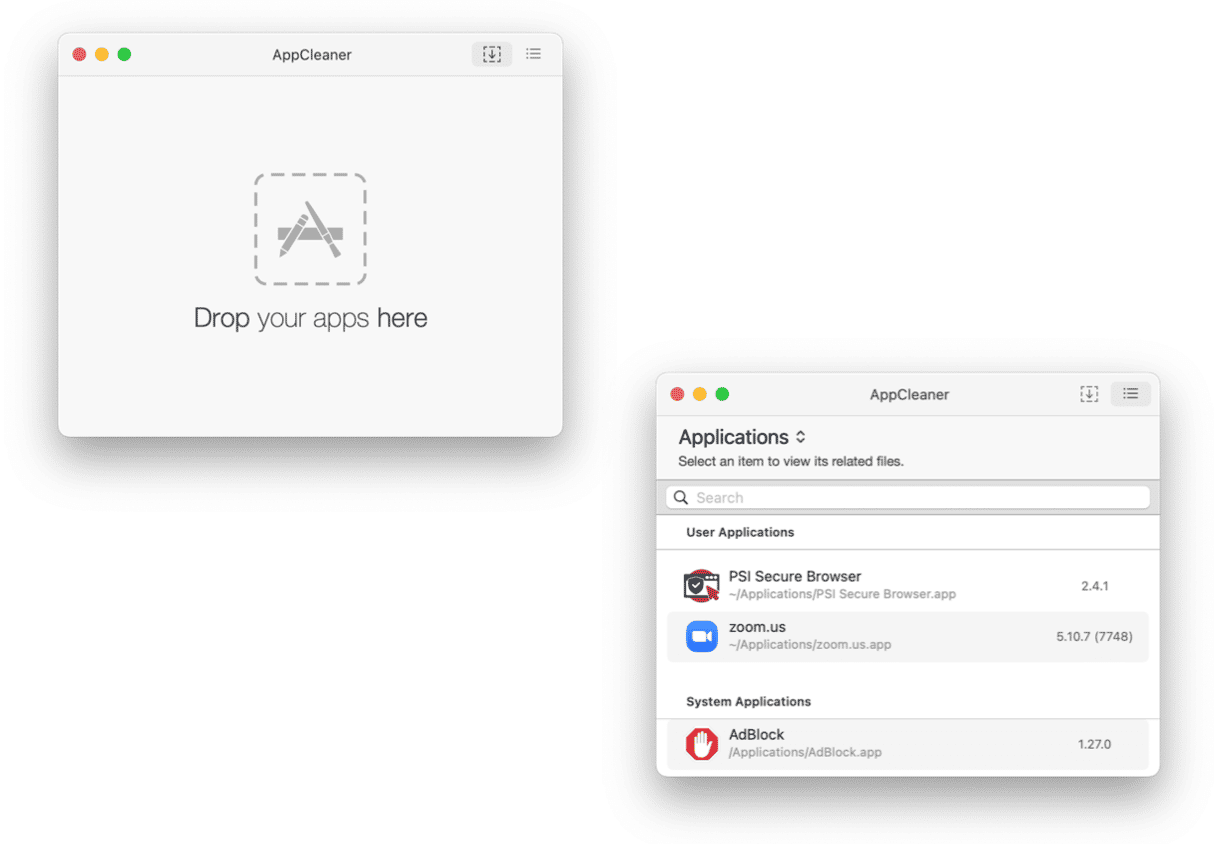
アプリを完全に削除するだけの無料アプリが必要であれば、AppCleanerが最適です。これは、フォーラムのユーザーから人気のアプリのアンインストーラです。 これは、Macにインストールされているすべてのアプリ、さらにアドオンやウィジェットをまとめて表示します。 もしくは、すべてのアプリの一覧からアプリを探す代わりに、アプリケーションフォルダからアプリを削除することもできます。
AppCleanerには、アプリをゴミ箱にドラッグすると、それを通知して完全に削除するように提案をするSmart Delete (スマートデリート) 機能もあります。 そして、削除が適切に行われるので、アンインストーラの使用後に、不要ファイルはMacに残りません。 さらに、これは必要に応じて削除したいファイルと残したいファイルを選択できるので、高速でフレキシブルなツールです。
このアプリの唯一の欠点は、アンインストールのみに特化している事です。ジャンクファイルの削除や重複ファイルの削除などの追加の機能を求めているユーザーにおいては、その他のアプリもインストールする必要があります。 そして、通常そのようなクリーナーは、独自のアンインストーラを搭載しています。
公式サイト
価格: 無料
無料体験: なし
| 良い点: | 悪い点: |
| 無料で使いやすいアプリ | アンインストーラで一括削除はできない |
| シンプルなアプリのデザイン | その他のアプリと同様、ウイルス削除機能がない |
| ウィジェットやアドオンも削除可能 | システムで保護されているアプリは削除できない |
5. App Cleaner & Uninstaller
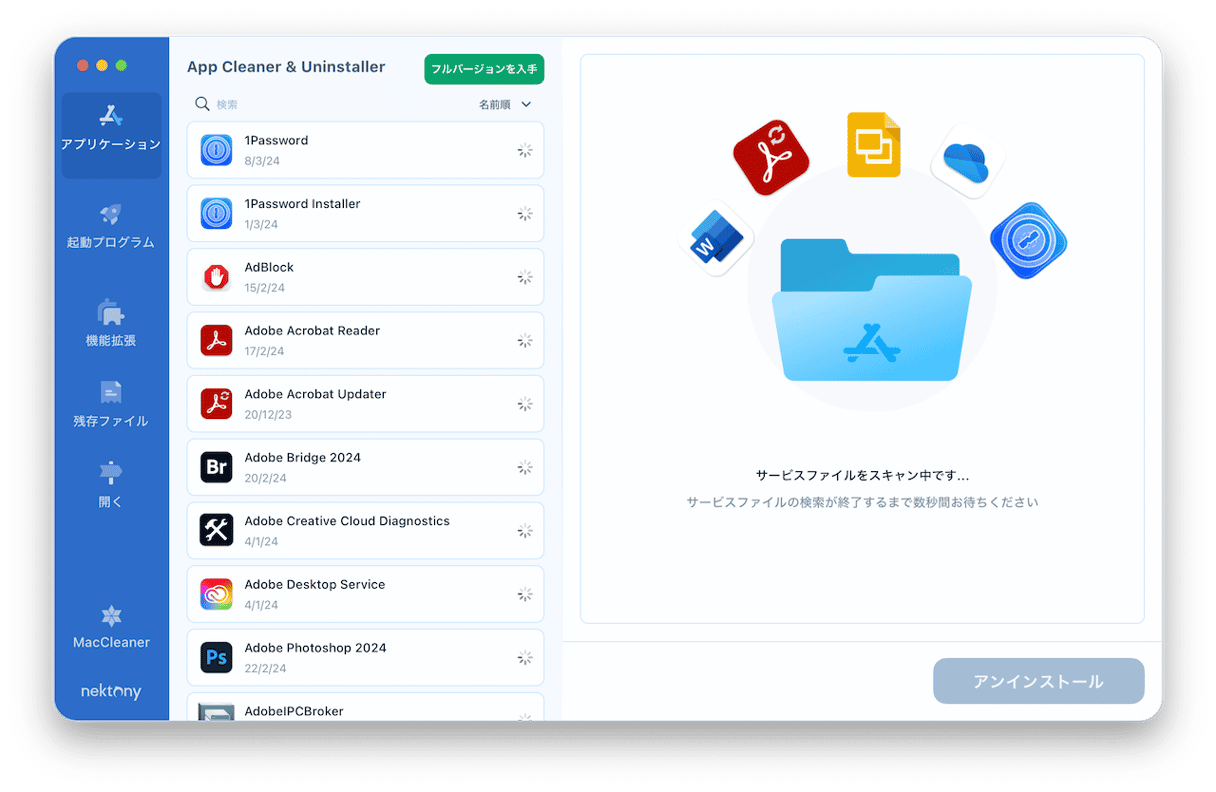
App Cleaner & Uninstallerは、多数の機能を備えたアプリのアンインストーラです。 これは、実行できるスキャンの種類と、操作の範囲が優れています。
ドラッグ&ドロップのウィンドウ表示や、一覧表示しかない競合他社製品とは異なり、App Cleaner & Uninstallerにはその機能を実行する為の様々なインターフェイスが搭載されています。 従って、これは拡張機能やスタートアッププログラムの管理、残っている不要ファイルの削除などのタスクの実行が可能です。
このアンインストーラは、アプリによって生成された全てのデータとファイルの概要を表示して、アプリが占有するスペースを算出するので、ディスクの空き容量を増やす目的で利用する事ができます。 また、全てのアプリケーションのリストから複数のアプリケーションを選択して、一度に複数のアプリケーションを削除することもできます。 そして便利なことに、アプリの削除後に利用可能になる容量が表示されます。
公式サイト
価格: $14.95
無料体験: あり
| 良い点: | 悪い点: |
| 拡張機能やログイン項目を管理可能 | オフラインサポートのリソースが利用不可能 |
| 大量削除のための機能がある | スキャン時間が長いとの報告 |
| ファイルの削除は徹底的に行われる | Macのクリーニングのための追加機能に欠ける |
6. TrashMe
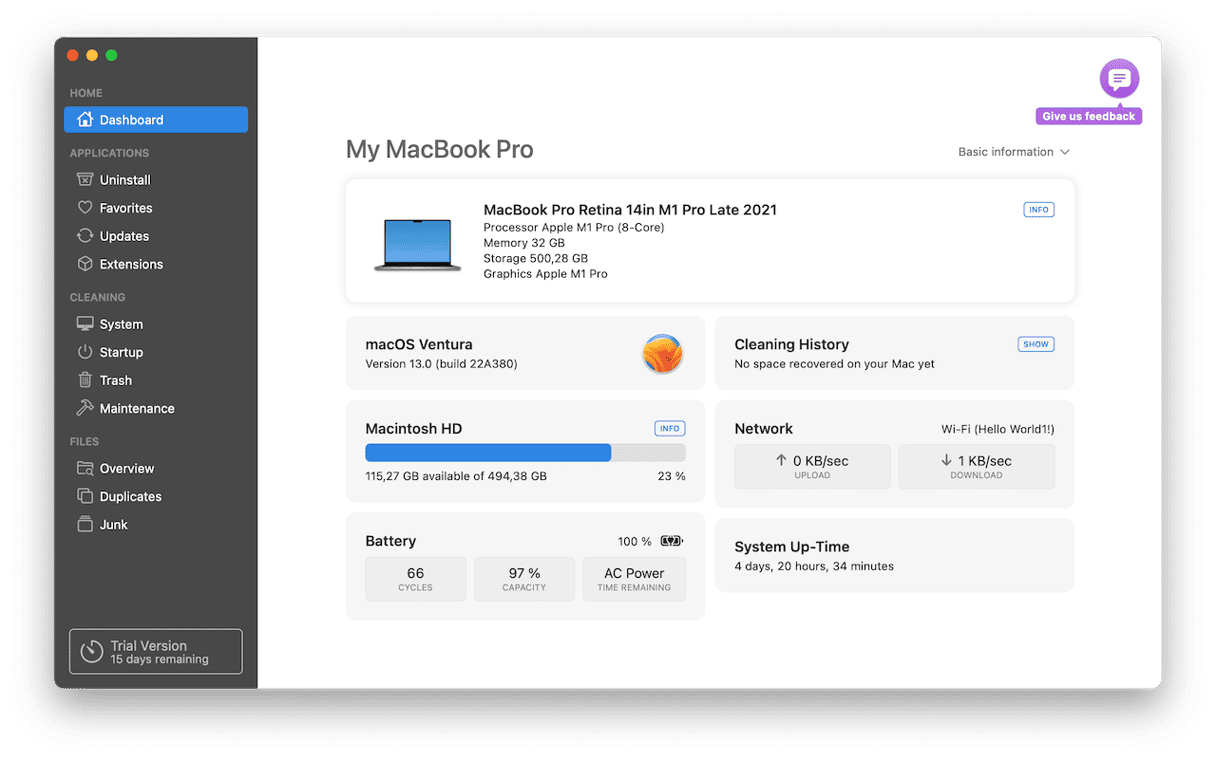
これはアプリ名が全てを物語っています:TrashMeは、アプリだけに限らず、ジャンクファイルを検出するものです。 このMac向けアンインストーラは、不要なアプリとそのサポートファイルを削除するだけでなく、不要な重複ファイル等を検出して、それらを完全に削除するオプションを提供します。
また、キャッシュを消去して、可能な限りのディスク空き容量を取り戻します。 TrashMeは、他のスキャンでは表示されない可能性のある不完全なダウンロードや、”孤立した”ファイルも検出して削除することができるものです。
徹底的なスキャンや削除機能を備えたTrashMeは、アプリを完全にアンインストールする上で優れた選択肢です。 また、これは細かい部分まで管理できるのも特徴です。 TrashMeを使用すると、ゴミ箱全体を空にする代わりに、完全に削除するファイルと、後に必要になる可能性のあるファイルを選択してゴミ箱に残しておく事が出来ます。
細かな検索を利用したいユーザーは、検出の微調整が可能なCleanMyMac をチェックしてみるべきです。
公式サイト
価格: $17.99
無料体験: あり
| 良い点: | 悪い点: |
| キャッシュファイルや残り物など、あらゆる種類の不要なアプリ関連ファイルを削除可能 | Mac用の追加クリーニング機能がない |
| アプリとファイルの削除には、永久に削除とゴミ箱への移動という異なるオプションがある | 同じ価格ならもっと良い選択肢がある |
| ディープスキャンを簡単に実行できるものとして有名 | アプリ削除後もMacに不要ファイルが残るとの報告もあり |
7. AppDelete
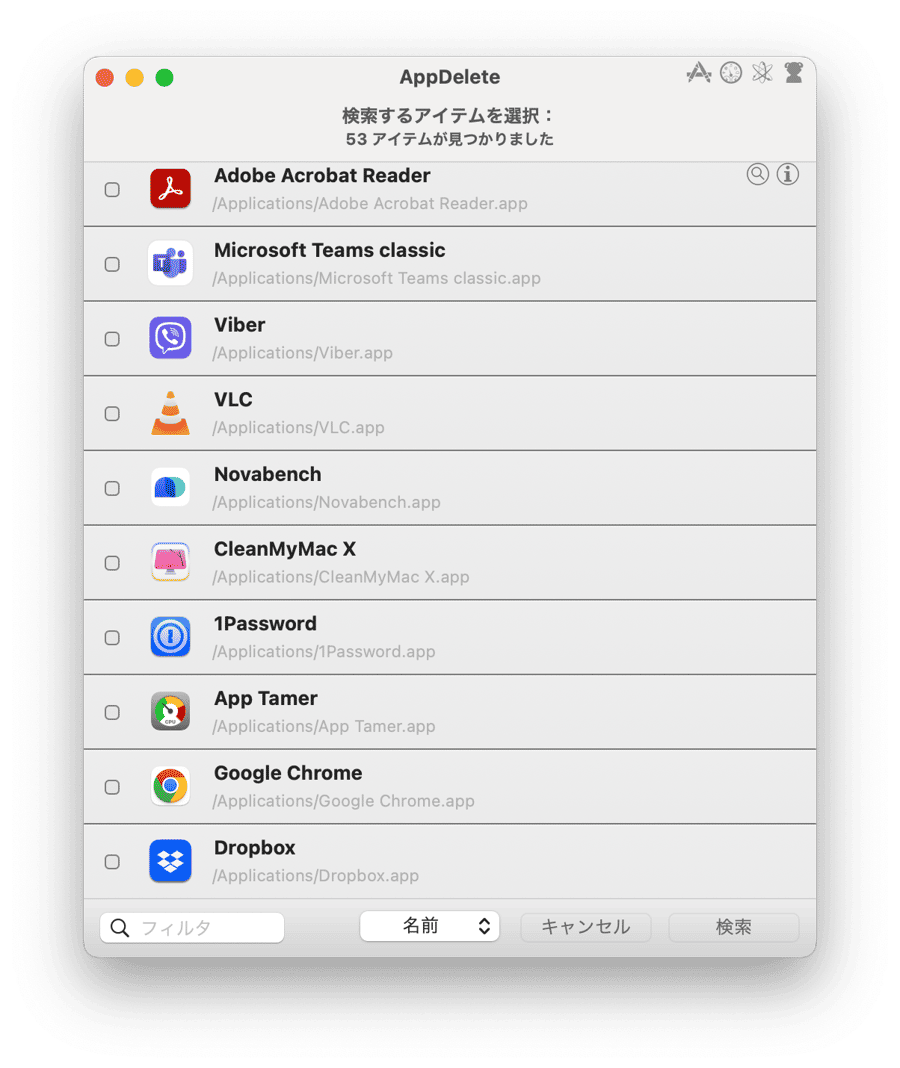
AppDeleteは、迅速で効果的な単一機能のアンインストーラの1つです。 このアプリは多くの競合他社製品と同様、削除したアプリに関連するサポートファイルやジャンクデータを探して削除します。 これらには、ウィジェットやスクリーンセーバー、設定パネル、そしてMacの空き容量を知らない間に奪っている他のファイル等が含まれます。
不要なファイルを削除する際に、AppDeleteは柔軟性を発揮します。 これは、ハードドライブからファイルを完全に削除できるのに加えて、それらのファイルをログに記録したり、容量を節約する.zip形式でアーカイブしたりすることもできます。 これにより、データを完全に失うことなく、ご利用のMacのパフォーマンスを向上させること可能です。
使い易いアプリのアンインストーラをお探しであれば、AppDeleteが良い選択肢の1つです。 様々なファイル管理機能を搭載したアンインストーラを希望するユーザーもいますが、AppDeleteはハイレベルで1つの機能をこなすものです。
同レベルのアンインストール機能を備えており、全体のファイルを管理するアプリをお求めの場合には、CleanMyMac をお試しください。
公式サイト
価格: $5 から $7.99 までバージョンにより異なる
無料体験: あり
| 良い点: | 悪い点: |
| ウィジェット、環境設定パネル、プラグインなど、アプリに関連する多くの種類の要素を削除可能 | アプリの削除を行う以外のことができない |
| アプリを削除する代わりにアーカイブできる | お試し版に制限がある - 5回のみの利用 |
| 削除を「取り消す」機能あり | 重要なファイルは削除されたが、アプリの削除は不完全だったという報告あり |
完全無料のアンインストーラは存在しますか?
存在はします。 上記のAppCleanerのような無料アプリもありますが、必要なツールが足りなかったり、効果が低い可能性があります。 例えば、AppCleanerの場合、一部のアプリ関連ファイルが失われてしまうリスクがあります。 また、完全に無料のアプリの中には、不審な開発者によって提供されているため、安全に使用できないものもあります。
その一方で、信頼できるアプリのアンインストーラには、無料のトライアル版が付いています。 例えば、AppZapperやAppDeleteなどの一部のアプリは、削除可能なアプリ数に上限があるなどの機能制限がある場合があります。とはいえ、サブスクリプション登録の前に、最低でも金額に見合ったものなのかを確認する時間は十分あります。
Macに理想的なアンインストーラの選択方法
上記にて、アンインストーラの選び方を説明するとお約束しました。 そこで、注意すべき点をいくつか挙げていきます:
- 安全性: オンラインで簡単に検索を行い、アンインストーラが信頼できる開発者によるものかを確認します。 信頼できる開発者か不安であれば、App Storeからアプリを探してみます。 また、ソフトウェアの無料ダウンロードサイトなども使用すべきではありません。なぜなら正規のアプリではなくウイルスが混入しているリスクがあります。 ヒント:この一覧にあるアプリはすべて安全です。
- 互換性: アプリが動作するmacOSのバージョンやデバイス、そしてインストールに必要な空き容量を確認します。 開発者のウェブサイトからシステム要件を確認します。 インストーラをダウンロードできたとしても、一般的に互換性のないアプリのインストールはできません。
- その他の機能: アプリの削除以外に、何か必要なことがあるか考えてみます。 ストレージの最適化やウイルス削除のための追加ツールが必要であれば、オールインワンのMacのクリーナーアプリを取得するべきです。
- 有効性: アプリのレビューは、オンラインで簡単に検索することができます。 もしくは、まずはいくつかのアプリのトライアル版をダウンロードしてみて、不要なアプリをゴミ箱に入れて、どのアンインストーラがそのアプリ関連の不要ファイルを検出してくれるかチェックします。
- 使いやすさ: アプリを試しに使ってみて、そのデザインがニーズに合っていて、直感的に使えることを確認します。
- 価格: まずは予算を考えてみます。 そのアプリが価格に見合う価値があるものか疑問であれば、とりあえず無料トライアルを試してみるべきです。
以上、アプリの削除を行う上で最高のMac向けアプリをご紹介しました。 これらを早速利用して、削除を実践してみましょう。古くて不要なファイルを除去するのは、気分が良いものです。ただし、アンインストーラが最適の選択肢でなく、アプリを手作業で削除したい場合には、Macのアプリをアンインストールする方法に関する総合的なガイドをご覧ください。